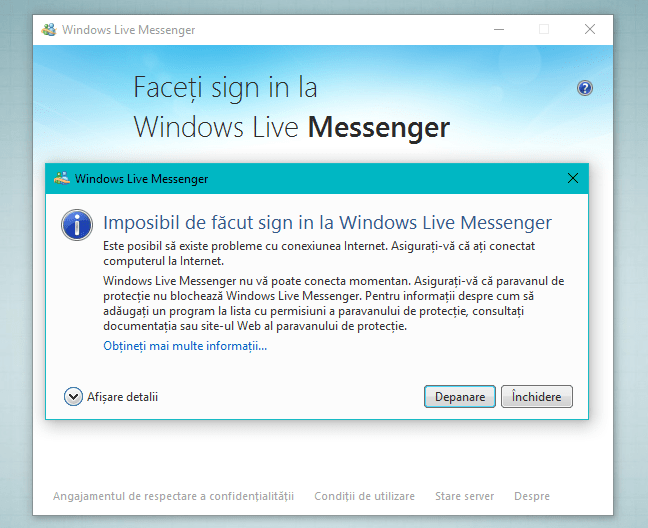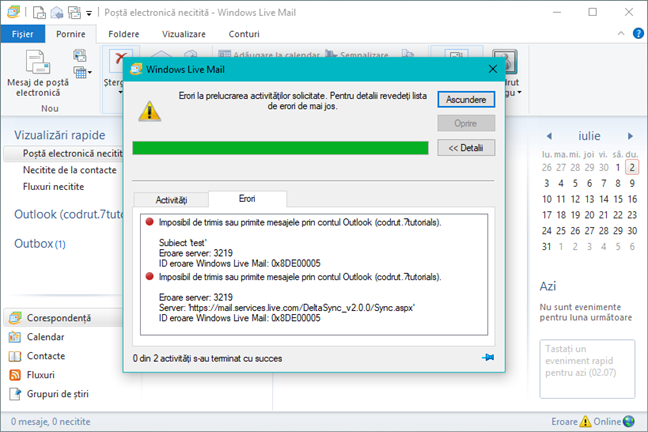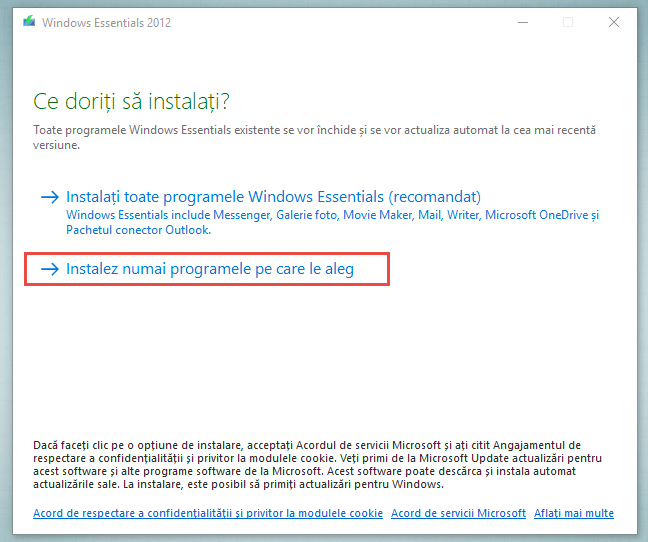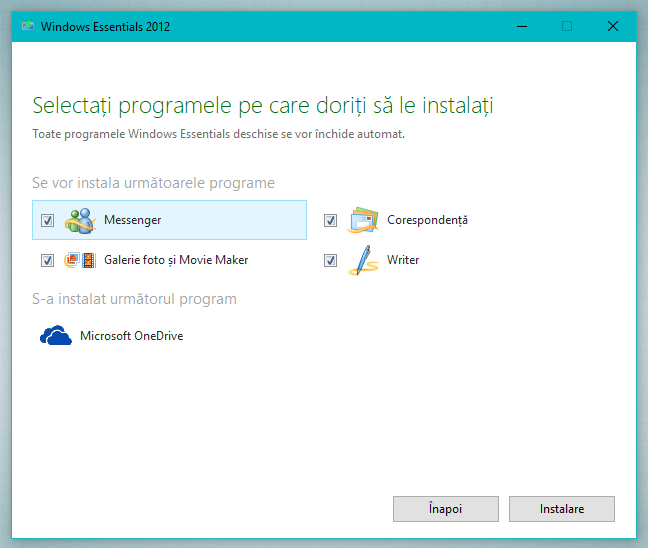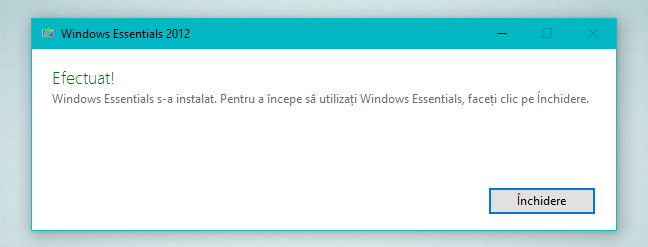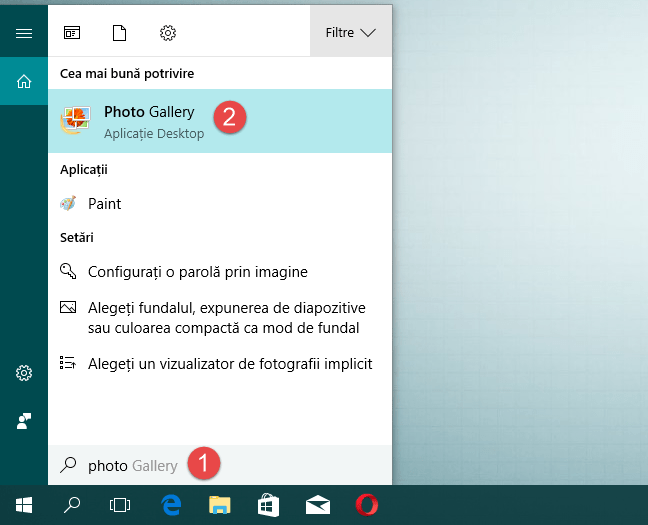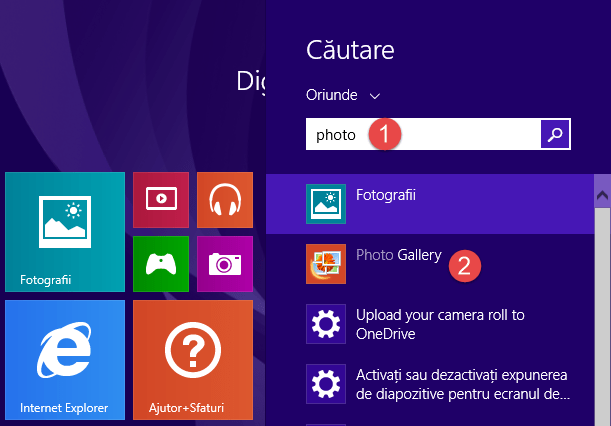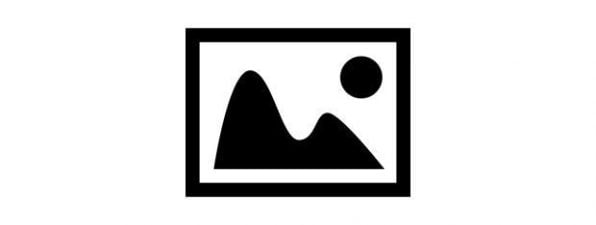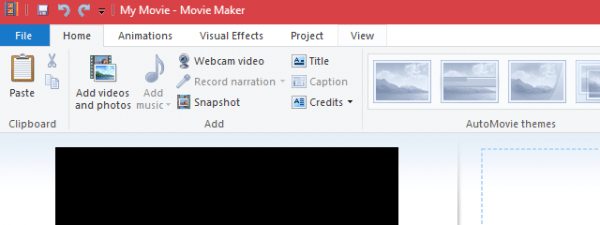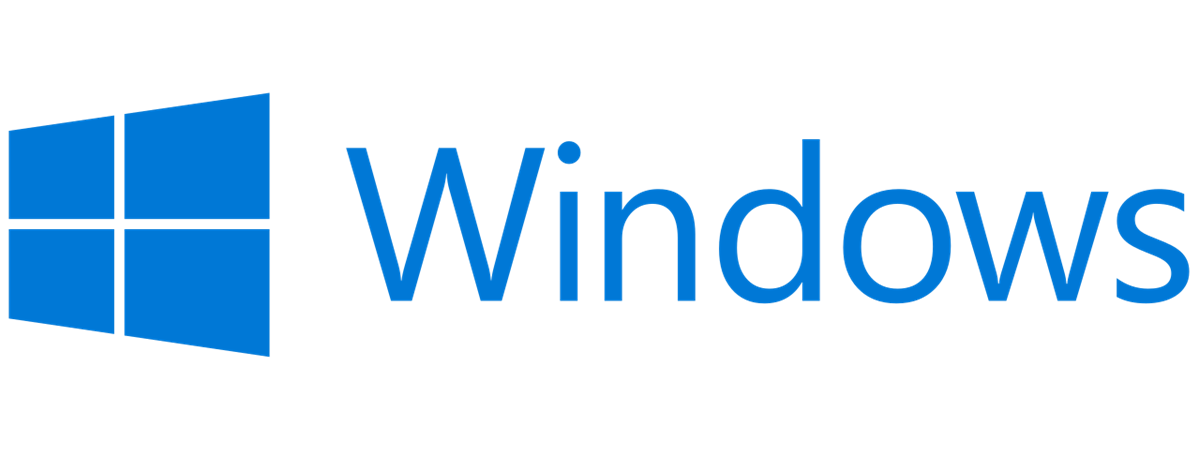
Windows Essentials, cunoscute și ca Windows Live Essentials, obișnuiau să fie o colecție de programe foarte utile pentru Windows, create de Microsoft. Era distribuită gratuit și includea aplicații pentru managementul e-mail-urilor, mesagerie instantanee, management și partajare a fotografiilor, blogging și control parental. Deși Windows Essentials a evoluat mult de-a lungul anilor, în final, colecția de programe a avut aceeași soartă nefericită ca și dinozaurii: a dispărut. Cu alte cuvinte, Microsoft a decis că este depășită și nu mai are rost să ofere suport pentru ea. Chiar dacă nu mai poți să descarci Windows Essentials direct de la Microsoft, ea poate fi totuși găsită și în alte colțuri ale internetului și poți încă să folosești programele incluse. Iată unde găsești Windows Essentials, cum le instalezi și cum pornești aplicațiile Windows Essentials:
Ce sunt (sau erau) Windows Essentials?
Windows Essentials este, sau mai bine spus era, o suită de instrumente gratuite oferite de Microsoft către utilizatorii de Windows. Ultima versiune care a fost dezvoltată de Microsoft a fost numită Windows Esssentials 2012 și a apărut pe 7 august 2012. Ea include următoarele aplicații: Microsoft OneDrive, Corespondență, Writer, Messenger, Galerie foto și Movie Maker și Outlook Connector Pack.
Din păcate Windows Essentials au fost retrase de către Microsoft pe 10 ianuarie 2017. Asta înseamnă că Microsoft a încetat să mai mențină și să mai ofere orice fel de suport pentru aplicațiile incluse în această colecție. De asemenea, înseamnă și că nu mai poți să descarci Windows Essentials de pe saiturile Microsoft. Însă, așa cum vei vedea puțin mai târziu în acest articol, încă mai există locuri unde poți să găsești Windows Essentials pe internet.
Lucruri care nu mai funcționează în Windows Essentials
Messenger a fost oprit definitiv, așa că nu ar trebui să îl instalezi deoarece nu vei putea să îl folosești deloc. În schimb, poți să iei în considerare Skype, deoarece Microsoft continuă să lucreze la a îl îmbunătăți și la a îi adăuga noi caracteristici.
OneDrive poate fi instalat dacă folosești Windows 7. Însă trebuie să iei în considerare că ar fi preferabil să folosești ultima versiune, pe care Microsoft o oferă separat. În Windows 10 și Windows 8.1, OneDrive este deja inclus în sistemul de operare și este preferabil să folosești versiunea existentă în aceste sisteme de operare.
Windows Live Mail - clientul simplu de e-mail inclus de Windows Essentials - nu poate fi folosit cu un cont Outlook.com. Ca să îl faci să meargă, trebuie să îți configurezi contul folosind protocoalele IMAP sau POP3.
Windows Live Writer, un instrument care poate fi folosit pentru a scrie articole și a le publica pe web, direct de pe desktop-ul Windows, pe platforme de blogging precum WordPress, Blogger sau TypePad, nu mai funcționează cu Blogger. Însă Microsoft a publicat codul sursă pentru Windows Live Writer, acesta fiind acum menținut de către o comunitate dedicată, sub numele de Open Live Writer. Poți să îi găsești site-ul web oficial aici: openlivewriter.org Dacă vrei să folosești Writer, îți recomandăm să folosești noua versiune în loc de cea pe care o găsești în colecția Windows Essentials.
Care sunt cerințele de sistem pentru Windows Essentials?
Înainte de a descărca și instala Windows Essentials, trebuie să verifici dacă dispozitivul tău îndeplinește cerințele de sistem minime: sistem de operare Windows 10, Windows 7, Windows 8.1 sau Windows Server 2008 R2, frecvența procesorului de minimum 1,6 GHz, 1 GO de memorie RAM, o rezoluție minimă a monitorului de 1024 x 756 pixeli. Pentru a folosi Movie Maker trebuie să ai o placă video care suportă cel puțin DirectX 10 și Shader Model 2 sau mai nou. Pe scurt, dacă sistemul de operare Windows rulează bine cu toate efectele grafice activate, nu ar trebui să ai probleme în execuția aplicațiilor Windows Essentials.
De unde descarci și cum instalezi Windows Essentials
Pentru a descărca fișierul de instalare, trebuie să cauți pe internet și să găsești o locație sigură de unde să îl descarci. Un astfel de loc, pe care noi l-am găsit, este WinAero. Toate legăturile sunt valide și toate fișierele sunt sigure, așa cum confirmă și scanările pe care le-am făcut cu Kaspersky.
După ce descarci fișierul de instalare, dă dublu clic pe el pentru a îl rula. Poți apoi să alegi să faci o instalare cu toate instrumentele din Windows Essentials ori doar cu o parte din ele, în funcție de cele de care ai nevoie.
Având în vedere că Windows Essentials include Windows Live Messenger, o aplicație care a fost închisă de Microsoft, ar trebui să alegi întotdeauna cea de-a doua opțiune: "Instalez numai programele pe care le aleg".
Apoi vei vedea o listă cu toate programele disponibile. Dacă vrei să instalezi un program, bifează-l. După cum observi, Galerie foto și Movie Maker sunt oferite numai împreună. Nu le poți instala separat. După ce ai selectat aplicațiile pe care vrei să le instalezi, apasă pe butonul Instalare.
Apoi va fi afișată o fereastră de progres. Procesul de instalare poate să dureze puțin mai mult dacă ai ales să instalezi multe programe. Când este terminat, apasă pe Închidere. Poți să începi să folosești aplicațiile incluse în Windows Essentials imediat după aceea, deoarece nu este necesară repornirea calculatorului pentru funcționarea lor.
Dacă ai ales să instalezi și Windows Live Messenger, chiar dacă acest program a fost oprit definitiv de către Microsoft, ți se va cere să îți introduci și detaliile contului Microsoft, ca să fii conectat la el.
Din păcate, deoarece Microsoft a închis toate serverele care mai făceau posibile comunicațiile de mesaje din Messenger, nu poți să te conectezi la contul tău. Tot ce poți face este să închizi aplicația.
Acum poți să începi să folosești și celelalte aplicații pe care le-ai instalat.
Cum pornești programele din Windows Essentials
Scurtăturile pentru programele incluse în suita Windows Essentials sunt afișate direct în rădăcina Meniului Start din Windows 10 și Windows 7, sau în vizualizarea Aplicații din Windows 8.1. Nu există vreun folder special creat pentru ele.
Hai să vedem cum se deschide un program, folosind Photo Gallery (Galerie foto) drept exemplu. Cea mai rapidă metodă de a deschide această aplicație în Windows 10 este să folosești funcția de căutare. Scrie cuvântul photo în câmpul de căutare de pe bara de activități și apoi apasă pe Photo Gallery.
Cea mai rapidă și mai ușoară metodă de a deschide Photo Gallery (Galerie foto) în Windows 7 este să scrii cuvântul photo în caseta de căutare din Meniul Start și apoi să apeși pe scurtătura Photo Gallery.
În Windows 8.1, scrie photo pe ecranul Start și rezultatul corespunzător căutării este afișat în dreapta.
Același proces poate fi folosit pentru a deschide orice aplicație din această suită. De asemenea, dacă vrei să le folosești des, poate fi o idee bună să le fixezi la Meniul Start (în Windows 10 și Windows 7) sau pe ecranul Start (în Windows 8.1).
Concluzie
Acum știi mai multe detalii despre colecția Windows Essentials și soarta ei nefericită. Este dispărută, dar părți din ea sunt încă utilizabile. Ai putea spune că seamănă un pic cu democrația noastră :). Dacă te hotărăști să o folosești, nu ezita să răsfoiești prin saitul nostru pentru a găsi tutoriale care îți pot fi utile. Dacă ai întrebări sau probleme cu programele Windows Essentials, nu ezita să folosești comentariile de mai jos.


 06.07.2017
06.07.2017